Guida Completa: Installare e Configurare macOS su Linux con KVM QEMU
Hai mai desiderato eseguire macOS su Linux? Questa guida completa ti mostrerà come installare e configurare macOS su una macchina virtuale utilizzando KVM e QEMU su Linux. Segui i nostri passaggi dettagliati per un’installazione senza intoppi e ottimizza il tuo sistema con facilità!
Discuteremo tutto, dai requisiti di sistema agli strumenti necessari, fino ai comandi precisi da utilizzare. Pronto a iniziare? Chiedi pure qualsiasi chiarimento prima di procedere!
Per questa guida prenderemo in esame il repository GitHub di kholia/OSX-KVM di Kholia, utilizzando per l’installazione e l’avvio della macchina virtuale macOS OpenCore. Questo repository fornisce tutti gli strumenti necessari e le istruzioni dettagliate per creare una macchina virtuale macOS su KVM/QEMU. OpenCore, un bootloader potente e versatile, è fondamentale per far funzionare macOS su hardware non Apple. Seguendo passo dopo passo le istruzioni, potrai configurare un ambiente macOS completamente funzionante direttamente sul tuo sistema Linux. Andremo a coprire ogni dettaglio, dalla preparazione iniziale del sistema all’installazione di OpenCore, fino alla configurazione finale della macchina virtuale.
Articoli Correlati: Installare Macchine Virtuali con KVM/QEMU Linux
Requisiti per Installare macOS su KVM Linux
Per installare macOS su una macchina virtuale KVM Linux, è necessario avere una distribuzione Linux moderna come Ubuntu 22.04 LTS 64-bit o una release rolling di Arch Linux. Assicurati di avere QEMU versione 6.2.0 o successiva. La tua CPU deve supportare le tecnologie di virtualizzazione Intel VT-x – VMX o AMD – SVM. Puoi verificarlo con il comando :
grep -E 'vmx|svm' /proc/cpuinfoNota che i processori AMD più vecchi possono causare problemi, ma i moderni processori AMD Ryzen funzionano perfettamente anche per macOS Sonoma.
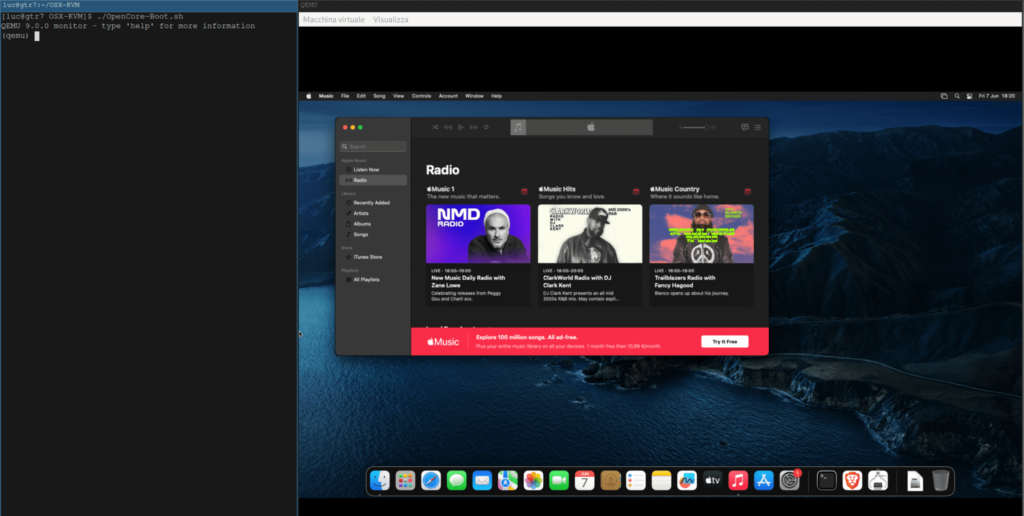
Preparazione per l’Installazione
Per installare QEMU e altri pacchetti necessari su un sistema basato su Debian/Ubuntu, puoi utilizzare i seguenti comando bash:
#Sistemi basati su Debian Ubuntu
sudo apt update
sudo apt install qemu qemu-kvm libvirt-daemon-system libvirt-clients bridge-utils virt-manager
Ecco una spiegazione di ogni pacchetto installato:
- qemu: Il pacchetto principale di QEMU.
- qemu-kvm: Includere il supporto per KVM(Kernel-based Virtual Manchine).
- libvirt-daemon-system: Fornisce il servizio di gestione delle macchine virtuali.
- bridge-utils: Utili per configurare bridge di rete.
- virt-manager: Una interfaccia grafica per gestire le macchine virtuali.
I comandi usati per installare QEMU su Arch Linux sono:
# Sistemi basati su ArchLinux
sudo pacman -Syu
sudo pacman -S qemu libvirt virt-manager bridge-utils dnsmasqDopo aver installato i pacchetti è necessario abilitare ed avviare i servizi ‘libvirtd’:
sudo systemctl enable libvirtd.service
sudo systemctl start libvirtd.serviceVerifichiamo che i moduli KVM si caricati:
#Per i processori Intel
sudo modprobe kvm_intel
#Per i processori AMD:
sudo modprobe kvm_amdE’ possibile aggiungere questi moduli nel file ‘/etc/modules-load.d/kvm.conf’ per caricarli automaticamente all’avvio.
Nella macchina Host abilitiamo il parametro ‘ìgnore_msrs’
echo 1 | sudo tee /sys/module/kvm/parameters/ignore_msrsIl parametro ‘ignore_msrs’ è utilizzato per far sì che KVM ignori le istruzioni MSR(Model-Specific-Register) non riconosciute dai processori guest. Alcuni software di virtualizzazione avanzata richiedono questa impostazione per funzionare correttamente quando eseguono sistemi operativi guest che accedono MSR non supportati.
Per rendere questa impostazione permanente eseguiamo i seguenti comandi:
#Per intel
sudo cp kvm.conf /etc/modprobe.d/kvm.conf
#Per AMD
sudo cp kvm_amd.conf /etc/modprobe.d/kvm.confAggiungiamo l’utente ai gruppi kvm libvirt:
sudo usermod -aG kvm $(whoami)
sudo usermod -aG libvirt $(whoami)Leggi: Le Distribuzioni Linux Russe
Cloniamo il repository e scarichiamo la copia macOS
cd ~
git clone --depth 1 --recursive https://github.com/kholia/OSX-KVM.git
cd OSX-KVME’ possibile fare l’aggiornamento di questa repositoy con il seguente comando:
git pull --rebaseScarichiamo l’installer di macOS è scegliamo la versione del sistema operativo Apple che vogliamo installare:
./fetch-macOS-v2-py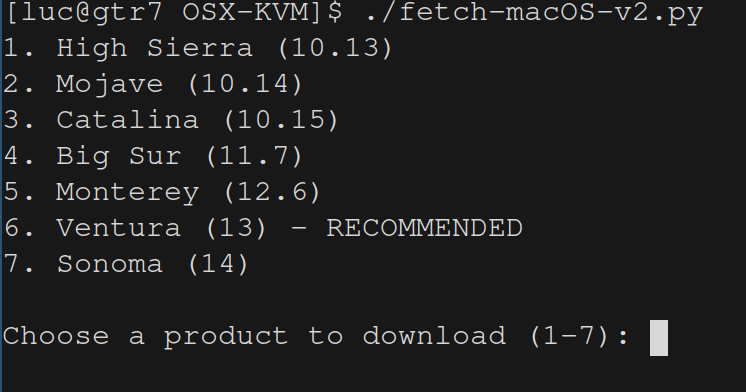
Terminato il download ci troveremo l’installer Basesystem.dmg che dovremo convertire nel formato .img con il comando seguente:
dmg2img -i BaseSystem.dmg BaseSystem.imgIl comando dmg2img è facilmente installabile nelle distribuzioni Debian mediante il gestore di pacchetti apt. Nelle distribuzinoi ArchLinux è installabile tramite AUR per cui avremo bisogno di un aur helper come paru.
A questo punto avremo bisogno di un disco virtuale dove installare il nostro sistema macOS:
qemu-img create -f qcow2 mac_hdd_ng.img 300GL’autore del repository fa giustamente notare che se si cambia il nome del disco virtuale “mac_hdd_ng.img” occorre successivamente modificare lo script OpenCore che avvia il sistema inserendo il nome che si è usato.

Leggi: Kvm Linux Network: configurare il Networking nella Virtualizzazione
Installazione del sistema operativo macOS
Dopo aver preparato il terreno, settato il nostro sistema Linux, scaricato l’installare macOS è ora di procedere all’installazione. Considerando che stiamo usando hardware non Apple, quindi un sistema hackintosh, useremo OpenCore, un programma che ci consente di avviare ed eseguire macOS mantenendo tutte le funzionalità e la bellezza del sistema originario.
Nel nostro caso useremo lo script già presente nella cartella
./OpenCore-Boot.sh
A questo punto l’installazione di macOS sarà identica a quella effettuata in qualsiasi computer Mac. Useremo Disk Utility per formattare il nostro disco virtuale usando il formato APFS procedendo seguendo le informazioni in schermata.
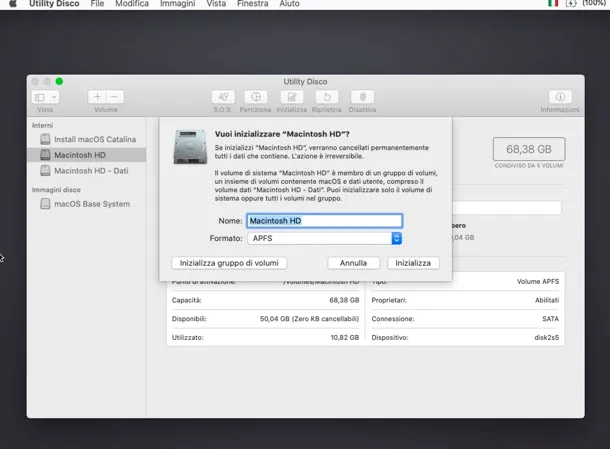

E’ importante ricordare che il sistema virtuale macOS che abbiamo installato su Linux va sempre avviato con lo script OpenCore-Boot.sh:
./OpenCore-Boot.shSperimenta macOS su Linux: Un Modo Eccellente per Scoprire Nuove Funzionalità
Provare macOS su una macchina virtuale KVM Linux è un’ottima opportunità per esplorare le funzionalità dei sistemi macOS senza dover acquistare un hardware Apple. Linux, con la sua capacità di essere un sistema operativo completo, offre un’infinità di possibilità, consentendo di implementare funzionalità avanzate e personalizzate. Inoltre, questa configurazione ti permette di godere del meglio di entrambi i mondi, utilizzando macOS per le sue app esclusive e Linux per la sua versatilità e potenza. Ricorda, però, di fare attenzione alle questioni legali legate all’uso di macOS su hardware non Apple e di consultare le documentazioni pertinenti per assicurarti di essere in regola. Con un po’ di impegno e le giuste risorse, potrai sfruttare appieno le potenzialità di macOS su Linux. Buona sperimentazione!
Articoli Correlati: Installare Macchine Virtuali in Ambiente Linux con KVM/QEMU
Leggi: Le Migliori Distribuzioni Linux leggere del 2024
Leggi: Kali Linux per la Sicurezza Informatica

[…] Articoli Correlati: Installare una Macchina Virtuale macOS su Linux Leggi:Guida Completa Installare Arch Linux: Passo Dopo Passo […]
[…] Installare una Macchina Virtuale macOS su Linux […]
[…] Installare una Macchina Virtuale macOS su Linux […]
[…] Installare una Macchina Virtuale macOS su Linux […]
[…] Installare una Macchina Virtuale macOS su Linux […]
[…] Installare una Macchina Virtuale macOS su Linux […]